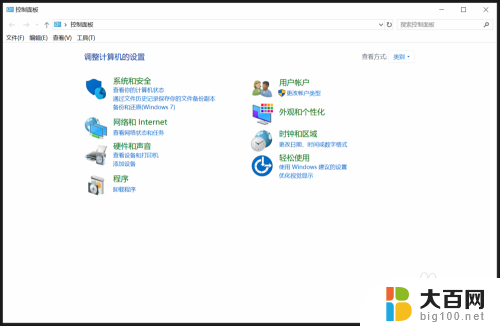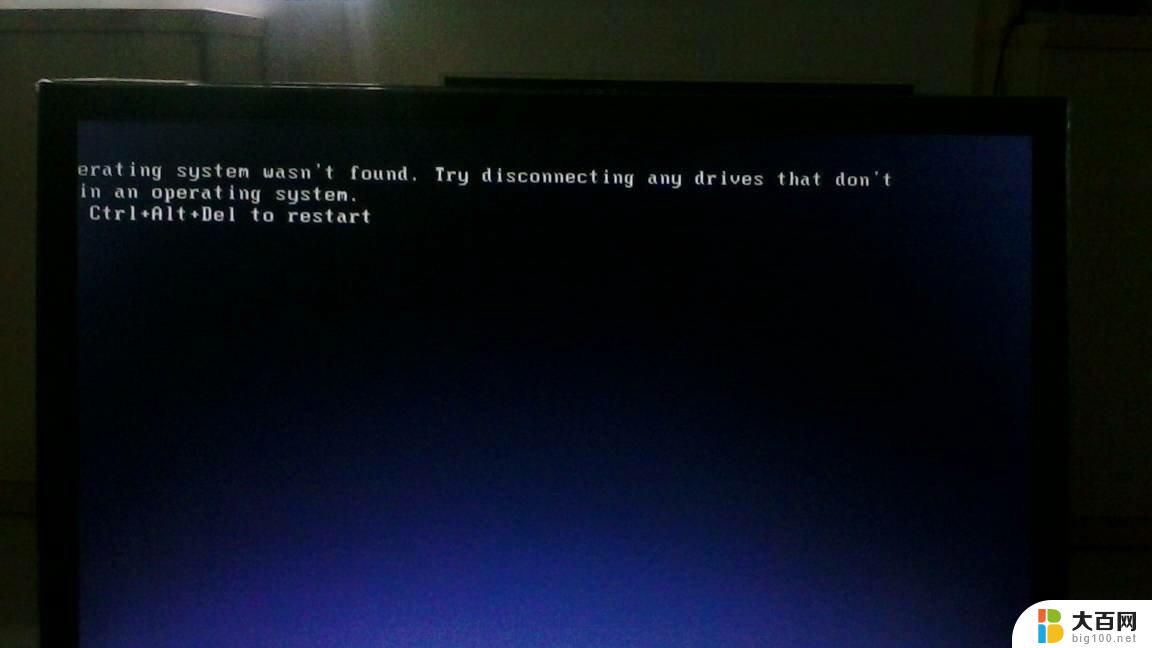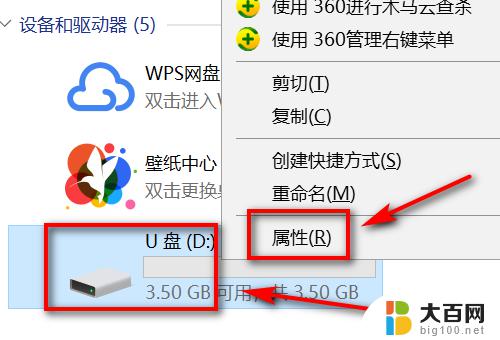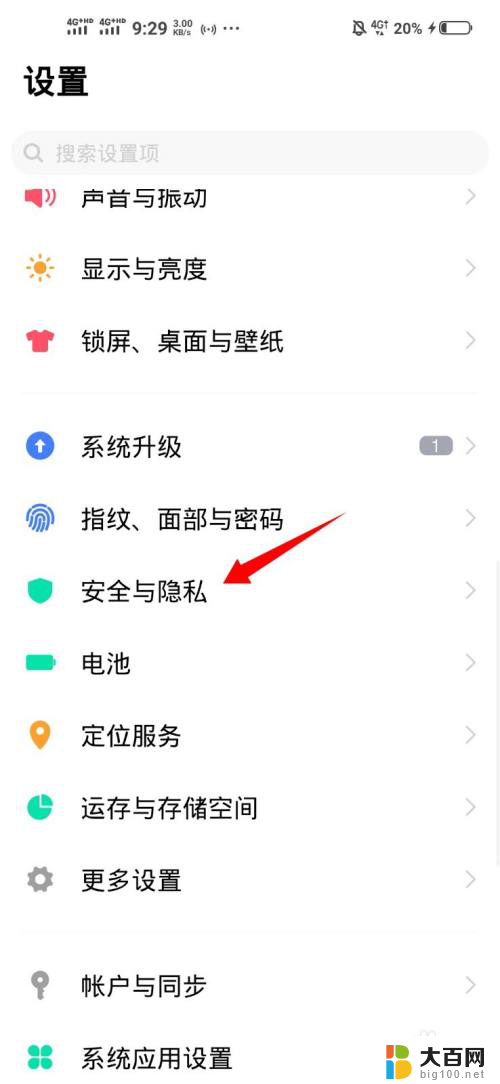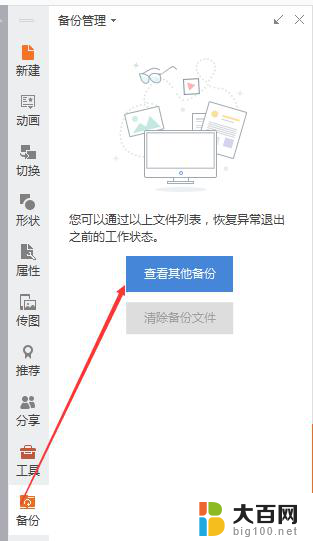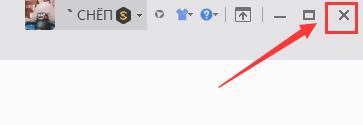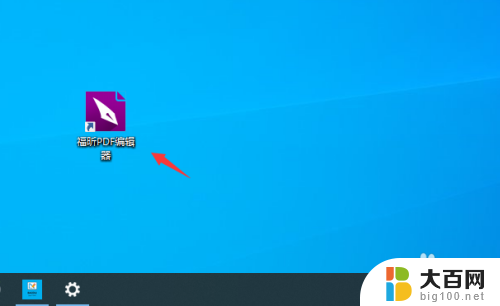软件退出再进去就重新打开了 手机桌面应用一退到桌面再打开重启的解决方法
更新时间:2024-01-06 17:01:02作者:jiang
在使用手机桌面应用时,我们可能会遇到一种情况,就是软件退出后再次进入时会重新打开,相当于重启了一次,这种情况对于用户来说无疑是非常繁琐和浪费时间的,因此我们需要寻找一种解决方法。在接下来的文章中,我将为大家介绍一些解决这个问题的方法,希望能够帮助大家更好地使用手机桌面应用。
操作方法:
1.首先,在手机桌面,打开【设置】功能。
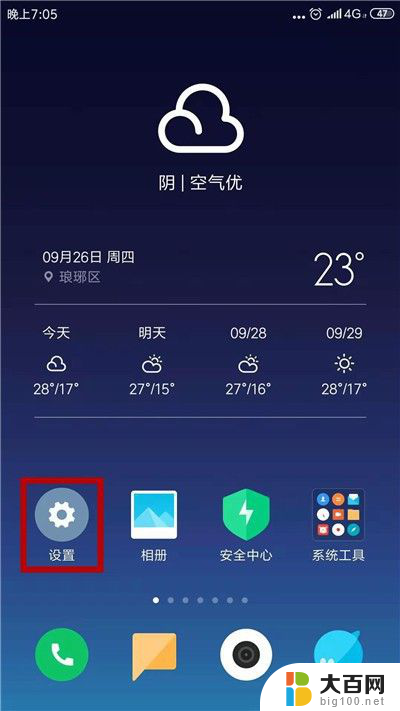
2.进入设置界面,点击【电量和性能】选项。
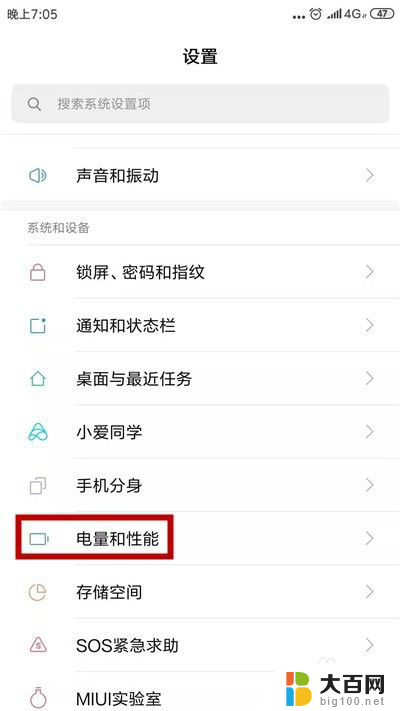
3.接下来,点击【应用配置】选项,如图所示。
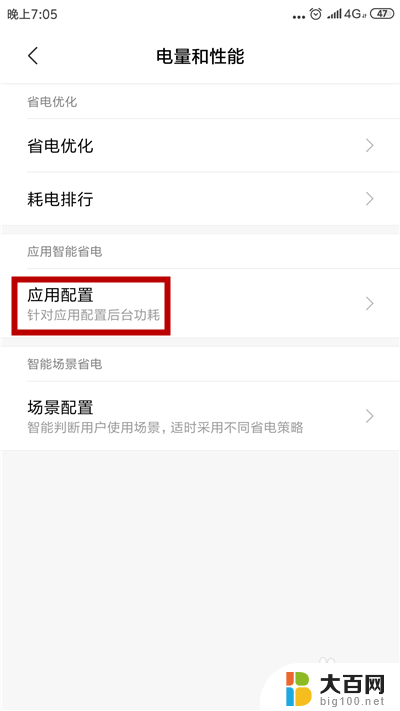
4.在应用里,找到退到桌面打开需要重启的应用并点击。
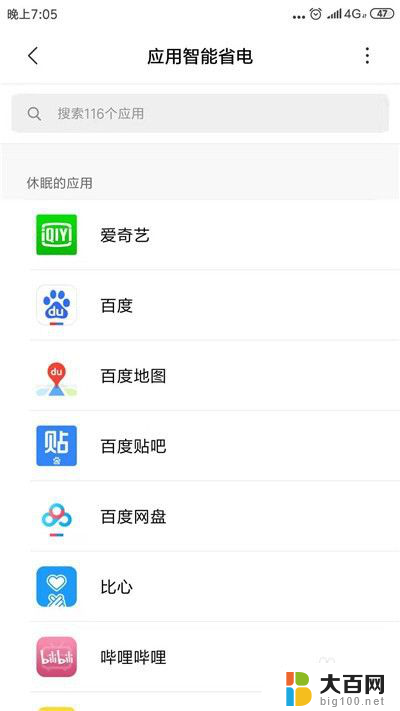
5.该软件设置的是【禁止后台运行】,所以会出现这种现象。
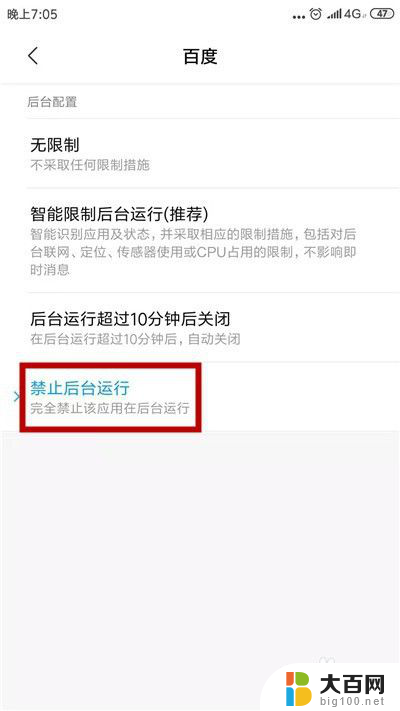
6.选择为【无限制】或者【智能限制后台运行】都可解决问题。
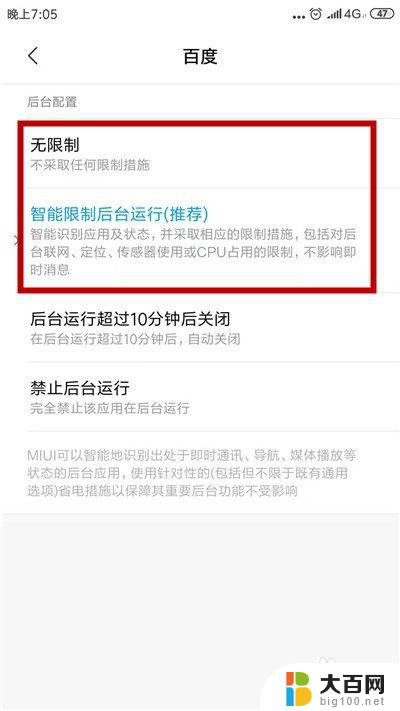
这就是软件退出再进入重新打开的全部内容,如果有需要的用户,可以按照以上步骤进行操作,希望对大家有所帮助。